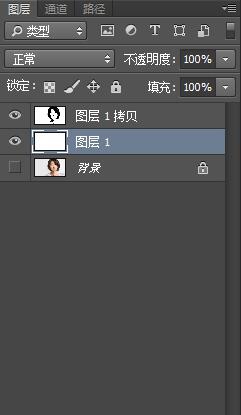来源:网络 作者:佚名
作者制作水彩人像的方法非常快捷,过程:先把人物抠出来,用调色工具转为黑白,并增加明暗对比;然后找水彩素材叠加到人物暗部区域即可。
原图

最终
效果

1、我们先得在网上找到合适的图片,最好找一张背景比较干净且背景颜色浅的图片,这样就省去了我们抠图的步骤,我找的就是下面一张图。

2、复制一层图片,使用图像-调整-去色,将图片转为黑白,并关掉背景层(我复制一层出来做只是个人习惯)。

3、使用曲线工具,增加图片的对比度。

4、复制一层图片,进行图像-调整-阈值操作,可适当调整阈值的数值,并将图层的混合模式改为正片叠底。

5、合并这两个图层,并在其下面添加一个白色图层。